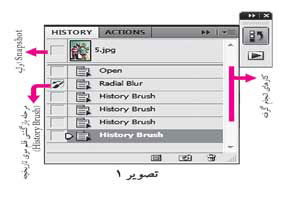كاربرد قلم موي تاريخچه (فتوشاپ)
- مجموعه: گرافیک دستی و کامپیوتری
چهارمين گروه از مجموعه طراحي و رتوش، ابزارهاي گروه History Brush است كه شامل قلم موي تاريخچه (History Brush) و قلم موي هنري تاريخچه (Art History Brush) ميشود.
هر دو اين ابزارها عمليات خود را با توجه به پانل تاريخچه فتوشاپ انجام ميدهند. اين پانل كه قبلا در مورد آن صحبت كردهايم مكاني است كه كارهاي انجام گرفته در محيط فتوشاپ را ثبت ميكند و در صورت نياز ميتوانيد نسبت به بازگشت به عقب و تصحيح اشتباهات انجام گرفته در فتوشاپ به كمك اين پانل اقدام كنيد، اما اين بازگشت به عقب در كل تصوير اعمال ميشود و تمامي كارهاي انجام گرفته از بين خواهد رفت.
براي اين كه بتوانيد فقط در ناحيه خاصي از پروژه عمل بازگشت به عقب را انجام دهيد، ابزار بسيار مفيد History Brush تعريف شده است. به كمك اين ابزار كه ماهيت قلم مويي دارد ميتوانيد با تنظيم اندازه و شكل قلم مو و كليك در محدوده دلخواه تصوير، عمل بازگشت به عقب را فقط در آن ناحيه انجام دهيد، اما قبل از استفاده از اين ابزار بايد در پانل History مرحلهاي از پروژه را كه ميخواهيد بازگشت به عقب تا آن مرحله انجام شود (مانند تصوير يك) انتخاب كنيد، سپس با انتخاب History Brush و كليك در محدوده مورد نظر نسبت به اعمال فرمان اقدام كنيد.
با اين ابزار ميتوانيد مثلا بعد از اعمال فيلتر محوسازي روي عكس، قسمتهاي دلخواهي از آن را به حالت اوليه برگردانده و قسمتهاي مورد نظر خود را دوباره واضح كنيد.
با كمكردن مقدار Opacity در ابزار قلم موي تاريخچه ميتوانيد مقدار تاثير قلم مو را كمتر كنيد تا با استفاده از اين ابزار محل مورد نظر به صورت كامل به حالت اوليه خود باز نگردد و تركيبي از حالت فعلي و حالت اوليه خود باشد. با انتخاب Hardness كمتر در كليك راست اين ابزار قلم مو لبههاي نرمي پيدا كرده و از مشخص شدن محل اثر لبههاي قلم مو هنگام استفاده جلوگيري خواهد شد.

به كمك دومين ابزار از اين مجموعه و با شبيهسازي ضربات گوناگون قلم مو روي بوم و با استفاده از يك موقعيت ذخيره شده در پانل تاريخچه به عنوان مرجع عملكرد، ميتوان تصوير مورد نظر خود را از شكل يك عكس معمولي درآورد و به يك كار هنري خلاقانه تبديل كرد.
از قسمت Style در Option bar (نوار تنظيمات) اين ابزار ميتوان اشكال مختلف شبيهسازي ضربه قلممو بر بوم را انتخاب كنيد و با تغيير محدوده Area و تلورانس اعمال ضربه شبيهسازي شده، در ايجاد اثر هنري خود از آنها استفاده كنيد.
در هر مرحله از كار با كليك روي علامت دوربين در قسمت پايين پانل History ميتوانيد نسبت به ايجاد يك عكس فوري Snapshot اقدام كنيد و با كليك در سمت چپ آن و اضافه كردن آيكن قلم موي تاريخچه، آن تصوير را به عنوان تصوير مرجع براي خلق اثر هنري خود استفاده كنيد.
منبع:jamejamonline.ir